2025-08-21 13:43:01
在视频制作中,添加光线效果可以为画面增添独特的氛围和视觉冲击力。下面就来介绍一下如何用pr制作光线效果。

首先,准备好素材。可以是一段需要添加光线效果的视频片段,也可以是纯色背景的素材,以便更好地突出光线。
在pr中导入素材后,将时间线指针定位到想要添加光线的位置。选择“图形”工具,这里我们可以绘制简单的光线形状,比如直线、射线等。如果想要更复杂的光线形状,可以借助形状工具中的钢笔工具,精确绘制出不规则的光线轮廓。绘制完成后,调整形状的颜色、大小和位置,使其符合画面需求。
为了让光线呈现出动态效果,我们需要设置动画。选中绘制好的光线形状,在“效果控件”面板中找到“位置”“缩放”等属性,点击前面的关键帧按钮,添加关键帧。然后将时间线指针移动到不同的位置,调整光线的位置、大小等参数,形成光线的运动轨迹。比如让光线从画面一侧逐渐移动到另一侧,或者由小变大等,模拟光线的动态变化。
还可以通过添加特效来增强光线效果。在“效果”面板中搜索“发光”“辉光”等特效,将其拖放到时间线上的光线形状图层上。调整特效的参数,如发光阈值、发光半径、强度等,让光线产生更加绚丽的光芒效果。可以根据不同的场景和需求,多次尝试调整参数,找到最适合的光线特效。

光线的颜色也是营造氛围的关键。选中光线形状图层,在“效果控件”面板中找到“填充”或“描边”选项,更改光线的颜色。可以选择单一颜色,也可以通过“颜色渐变”等方式设置光线颜色的变化,使光线更加生动。
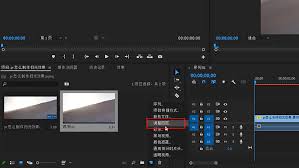
调整好光线效果后,将光线形状图层与原始视频素材进行合成。根据光线的作用和想要达到的效果,选择合适的合成模式,如“叠加”“滤色”等,让光线与视频完美融合,既不影响原始画面的主体,又能突出光线效果。
通过以上步骤,利用pr就能轻松制作出各种精彩的光线效果,为视频增添独特魅力,让观众眼前一亮。